-
The Legend Of Roxas.
User deleted
Salve a tutti...oggi vi spiegherò come utilizzare il programma per la creazione di carte personalizzate che prende il nome di Magic Set Editor.
Vediamo insieme tutti i vari passaggi che portano alla creazione di una carta: (P.S. Il link per il download si trova a fine pagina)
1-Appena avrete scaricato e salvato il programma nel vostro pc,non vi resta che aprirlo.Vi troverete davanti una finestra nella quale vi sono tre opzioni: "New Set","Open Set" e "Last Opened Set".Cliccate sulla prima opzione.(Vi posto un'immagine in ogni caso)SPOILER (clicca per visualizzare)
2-Ora avrete davanti un'ulteriore finestra nella quale dovrete scegliere il tipo di carta che vorrete creare;oggi tratteremo una carta Yu-gi-oh.Quindi,cliccate sull'immagine della carta e in basso vi apparirà una carta bianca con scritto standard...cliccatevi.Ora vi si aprirà un'altra finestra,quella definitiva,in cui creeremo la nostra carta.(vi posto un'immagine e poi passeremo all'ultima fase)SPOILER (clicca per visualizzare)
3-Adesso dovrete cliccare sulla scritta "Double click to load image" e scegliere un'immagine per la vostra carta.Dopo averne scelta una,dovrete impostare tutte le statistiche della carta.Per essere più chiaro,dividerò questa ultima fase in alcune sottofasi illustrate con delle immagini,in modo tale da evitare ogni tipo di dubbio:
-Dopo aver scelto la vostra immagine,dovrete andare sul bordo superiore della vostra carta per poterle inserire un nome,seguite il mio esempio:SPOILER (clicca per visualizzare)
-Fatto questo,dovrete impostare il tipo di attributo per la vostra carta.Potrete fare ciò cliccando col vostro mouse subito a destra rispetto al nome della vostra carta.Ecco che vi apparirà l'elenco di tutti gli attributi.In ordine sono: Terra,Acqua,Fuoco,Vento,Luce,Oscurità,Divinità,Magia e Trappola.
Attenzione...Se la vostra carta dovrà essere una carta magia o trappola,dovrete scegliere tra gli ultimi due attributi,in questo modo la carta cambierà colore in base alle vostre scelte.ecco un esempio:SPOILER (clicca per visualizzare)
-Ora,nella barra sotto il nome,Potrete scegliere il livello della vostra carta mostro semplicemente cliccando i tasti Shift e Asterisco
-Scelto l'attributo e il livello,dovrete invece decidere il Tipo,ovvero se la carta sarà un mostro incantatore o guerriero.....Dovrete scriverlo,anche se avrete a disposizione tutti i tipi,io vi consiglio di non scegliere tra quelli preimpostati;non solo sono in lingua inglese ma scrivendo il tipo digitandolo sulla tastiera potrete scrivere ciò che volete e quindi creare dei nuovi Tipi di mostri personalizzati...vi mostro ora dove bisogna scegliere il tipo.Se volete usare quelli preimpostati,dovrete cliccare sul luogo di scrittura,dove vi apparirà un triangolino nero rivolto verso il basso,se volete invece scrivervene uno personalizzato dovrete trascinare il puntatore sempre sullo stesso luogo fino a quando esso non si trasforma nel simbolo di scrittura,cioè la " I ".Cliccando su un tipo preimpostato,esso apparirà magicamente.Prima di mostrarvi l'immagine,vi informo che per inserire le opzioni per il mostro(ovvero se sarà un mostro fusione,effetto,gemelli,rituale ecc...)dovrete cliccare sopra la prima barretta grigia che appare dopo aver scelto il tipo.In questo caso,però,non appare simbolo di scrittura quindi se volete scrivere in italiano,dovrete prima cliocare sul solito triangolino,scegliere l'opzione in inglese e poi passarci sopra col mouse,facendo apparire il simbolo di scrittura,cancellate il testo in inglese e traducetelo.Subito sotto,avrete a disposizione un bel pò di spazio per scrivere i dettagli della vostra carta come il suo effetto o i mostri ncessari per evocarlo,oppure l'effetto che ha se è una carta magia o trappola.Ecco l'immagine in cui scrivere e vi sottolineerò anchge la barretta grigia e il triangolino:SPOILER (clicca per visualizzare)
-Cliccando su un punto qualsiasi della carta(tranne l'immagine),si aprirà una finestra dove poter scegliere il colore della carta in base al tipo quindi abbiamo:Mostro normale,Mostro effetto(che vi cambia il colore della carta senza aggiungere la scritta " effect" nel tipo),Rituale,Syncrho,Syncrho Oscuro,Fusione,Segnalino,Obleisco,Slyfer,Ra,Draghi Leggendari,Magia e Trappola.
-Scelto anche il colore della vostra carta,Non vi resta che inserire l'attacco e la difesa.In basso a destra noterete le scritte ATK e DEF.Bene,subito dopo i simboli " / ",scrivete i numeri che corrisponderanno all'attacco e alla difesa della vostra carta.
-Questo ultimo passo è opzionale,ma per i veri fans di yu gi oh è un vero gioiellino:proprio nell'angolo in basso a destra della carta vi sarà un quadratino bianco.Cliccatevi e potrete scegliere la rarità della vostra carta.Inbase alla rarità potranno cambiare il colore del nome,dell'immagine e così via.Scelta la rarità di vostro gusto,avrete concluso la vostra carta.
Se avrete seguito tutti i passaggi,il risultato dovrà essere più o meno questo:SPOILER (clicca per visualizzare)
Se avete biogno di assistenza tecnica o qualche passaggio non vi è chiaro,non esitate a chiedere
Download link:
http://magicseteditor.sourceforge.net/download
Grazie a tutti
Edited by The Legend Of Roxas - 13/7/2011, 14:56. -
<-DarkLight->.
User deleted
ma chi assistenza tecnica io e shitness senza guida abbiamo creato già le carte . -
.
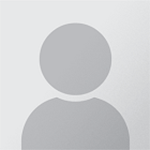
Light User

- Group
- Admin
- Posts
- 16,277
- Reputation
- +8,388,607
- Location
- Impianto fognario di stocazzo
- Status
- Anonymous
Non ho ancora capito come fai ad hostarle . -
The Legend Of Roxas.
User deleted
ma chi assistenza tecnica io e shitness senza guida abbiamo creato già le carte
purtroppo non tutti sono come te e shitness......altrimenti mi sarei risparmiato 2 ore di guida
. -
Lightness.
User deleted
Bravo per il tutorial, ma le immagini sono troppo grandi (deformano la skin) quindi mettile tutte sotto spoiler così non deformano subito  .
. -
The Legend Of Roxas.
User deleted
daccordo
. -
alimanga.
User deleted
nn ho capito una cosa: tra le opzioni della barretta "windows" in cima, appaiono anche "Console" e "Random"; a che cacchio servono?
p.s.: IL PRIMO CHE FARA' COMMENTINI SUL FATTO CHE UNA RAGAZZA COME ME SI INTERESSA A YU-GI-OH SI BECCA UN CAZZOTTO SUL NASO VIRTUALMENTE!
grazie in anticipo!. -
The Legend Of Roxas.
User deleted
non sono utili per la creazione delle carte quanto l'organizzazione e i dettagli ma nello specifico non so a cosa servano . -
Dragon ball - goku.
User deleted
Ma come si fa a stampare l'immagine una volta finita? . -
‚Marco..
User deleted
Ragazzi le carte magia possono essere solo equipaggiamento?
Se la voglio fare rapida o terreno?. -
Laifer Fish.
User deleted
Guida Ottima, però non ho capito ocme si stampano le carte salvate? .
guida all'utilizzo di Magic Set Editor |




 Contacts
Contacts Web
Web